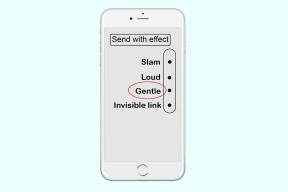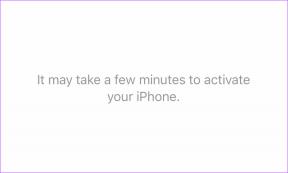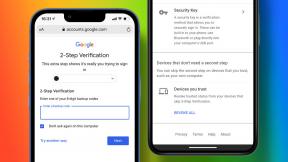Ühilduvusrežiim: käitage Windows 7-s tarkvara vanu versioone
Miscellanea / / February 07, 2022
Enamik programme on loodud konkreetse operatsioonisüsteemi jaoks. See tähendab, et tarkvara, mille ostsite 2002. aastal Windows XP arvuti jaoks, ei tööta tõenäoliselt 2011. aastal koos teie arvutiga. täiesti uus sülearvuti töötab Windows 7. Aga Windows 7-ga Programmi ühilduvusrežiim, ei pruugi selle vana tarkvara käivitamine uues arvutis nii võimatu olla.
Märge: Programmi ühilduvusrežiim töötab Windowsi erinevate väljalasetega kuni Windows 95-ni!
Tean, et Windows 2000 jaoks on mõned mängud, mida sooviksin uuesti vaadata. Kahjuks on need ROM-id ammu kadunud, kuid kui hoiate endiselt alles väärtuslikke tarkvaravarasid, võib teil lihtsalt õnne olla.
Tarkvara käivitamine programmide ühilduvusrežiimis
Annan ülevaate, kuidas panna vanem tarkvara pärast OS-i värskendust tööle, näiteks Vista versioonile 7 või XP versioonile Vista.
Samm 1: Kui leiate, et mõni teie programmidest ei tööta korralikult, paremklõpsake sellel ja valige Ühilduvuse tõrkeotsing.
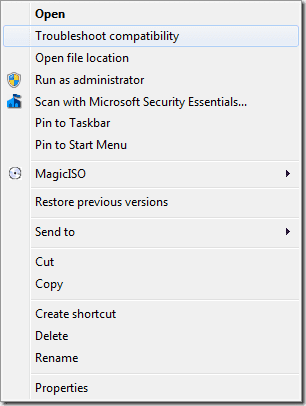
2. samm: Järgmine samm peaks alati olema Windowsi soovitatud seadete proovimine.
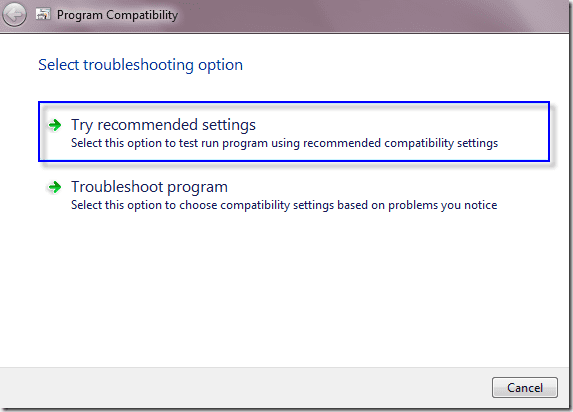
3. samm: Seejärel saate soovitatud sätete abil alustada programmi testkäivitust ja vaadata, kas see on parandatud või mitte.
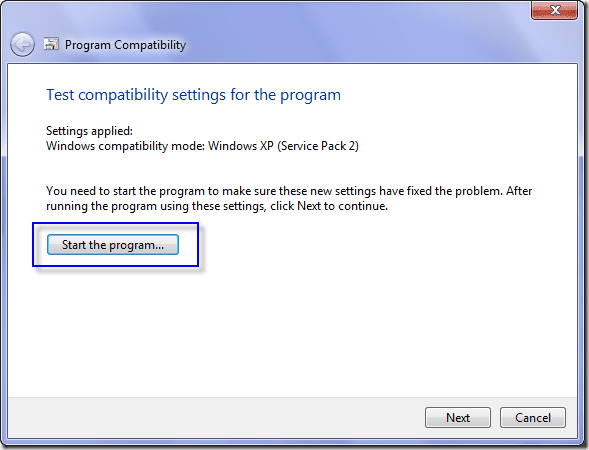
4. samm: Kui see töötas, on teil võimalus sätted salvestada, et need rakenduksid iga kord, kui selle käivitate.
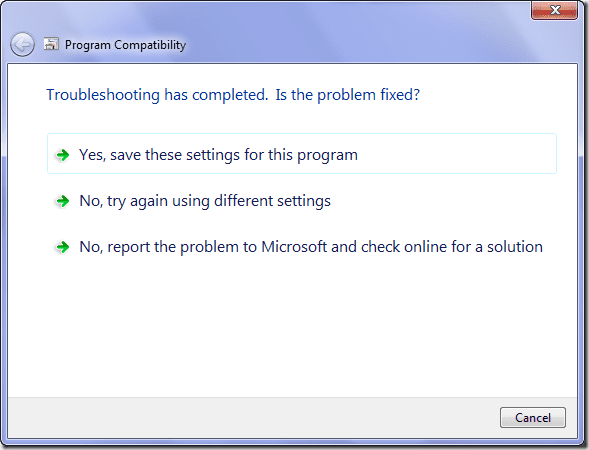
5. samm: Kui ei, siis ärge veel alla andke. Võite proovida seda ka ise parandada!
Valimine Ei, proovige uuesti, kasutades erinevaid seadeid kuvab käsitsi tõrkeotsingu menüü, kuhu saate sisestada oma kogemusi oma probleemse programmiga.
Võite alustada ka käsitsi valikutega tõrkeotsingu alguses, valides Programmi tõrkeotsing esimeses menüüs.
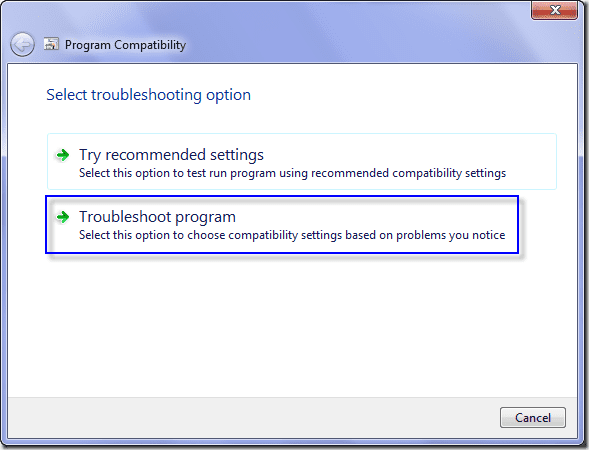
6. samm: Nüüd on teil võimalus täpsustada probleeme, mida märkate programmi käivitamisel.
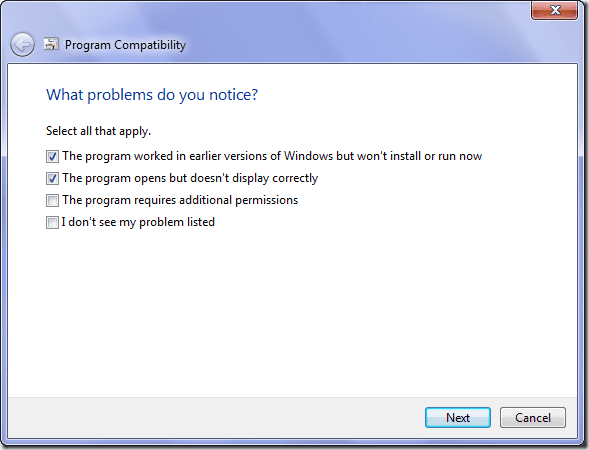
7. samm: Järgmise akna sisu sõltub eelmises dialoogis valitud suvanditest. Need on vaid rida konkreetsemaid küsimusi, mis aitavad tuvastada teie probleemi.
Näiteks kui valisite Programm töötas Windowsi varasemates versioonides, kuid seda ei installita ega käivitata praegu siis tervitab teid järgmine sõnum.
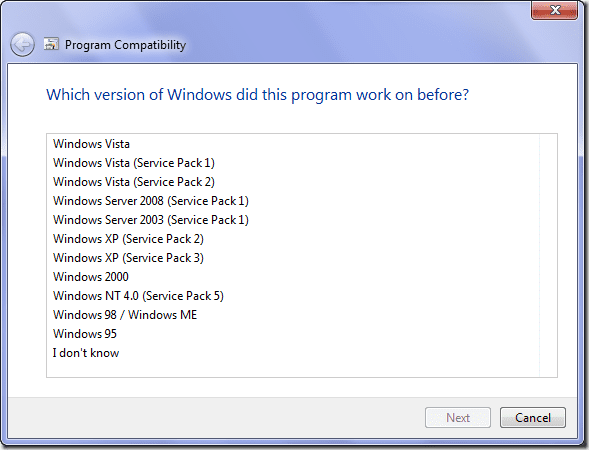
Selles näites näidatakse erinevaid kuvamisprobleeme, mis teil võivad tekkida.
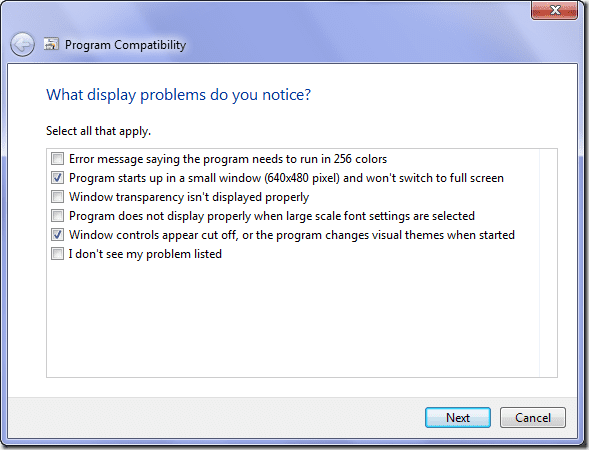
8. samm: Taas on aeg programm käivitada ja vaadata, kas seaded on probleemi lahendanud.
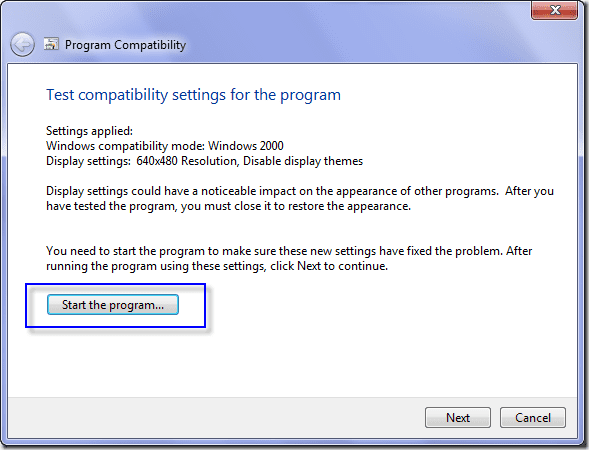
9. samm: Kui leiate endiselt, et tarkvara on katki, peaksite saatma Microsoftile genereeritud probleemiaruande, et nad probleemist teadlikud oleksid.
Valige käsitsi programmide ühilduvus
Kui teate, millises Windowsi versioonis teie programm kunagi töötas, võite kogu tõrkeotsingu vahele jätta ja lihtsalt asjade juurde hüpata.
Samm 1: Paremklõpsake programmi ja valige Omadused teise menüü avamiseks, kus valite vahekaardi Ühilduvus.
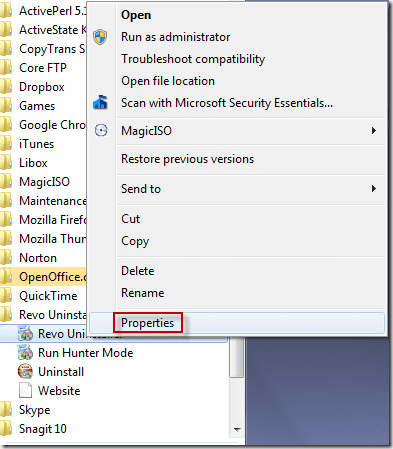
2. samm: Märkige vahekaardil Ühilduvus kõrval olev ruut Käivitage see programm ühilduvusrežiimis:.
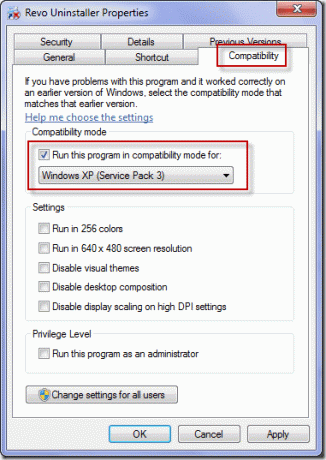
3. samm: Valige ripploendist Windowsi versioon, millega teie programm kõige paremini töötas. Klõpsake nuppu Rakenda ja sätted salvestatakse järgmiseks programmi käivitamiseks.
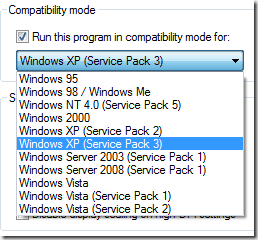
Pakkimine
Kui kõik ülaltoodud tööriistad ei aita, ärge unustage, et Google on teie parim sõber. Mõnikord võib lihtne Google'i otsing, mis kirjeldab teie probleemi, viia foorumini, mis viib postituseni, mis viib teise postituseni, mis kõik lõpeb teie probleemi lahendamisega. Või kui teate juba head foorumit, proovige seda kasutada Blekko otsingutulemuste kohandamiseks.
Viimati uuendatud 2. veebruaril 2022
Ülaltoodud artikkel võib sisaldada sidusettevõtete linke, mis aitavad toetada Guiding Techi. See aga ei mõjuta meie toimetuslikku terviklikkust. Sisu jääb erapooletuks ja autentseks.